

今回の妹の部屋では、いつもとちょっと趣向を変え、私達のHPの目玉(?)である「イラストができるまで」の過程を皆さんにご紹介したいと思います。よくメールで「どんな画像ソフトを使っているんですか?」と聞かれる事が多いのですが、主線はごくごく普通のWindowsのペイントを使って描いております。
「おっ、うちのもWindowsだぞ!」という方もたくさんいらっしゃると思いますが、しかーし、それだけでは妹と同じイラストは描けないのであります。 はて、どうしてでしょう? じつはこれにはちょっとした秘密兵器があるのでした。Windowsのペイントは、主線を描くにはとっても使いやすいのですが、パレット数が少ないという致命的な欠点があります。
そこで色付けには「D-Pixed」(ディー・ピクスト)というフリーウェアのソフトを使って描いているのです。
このソフトはパレットも256色揃っているし、レイヤー機能も付いていてとっても使いやすいのです。「イラストがきれい」とお褒めのお言葉をいただけるのも、すべてこのソフトのお陰だと本当に感謝しております。※ 「D-Pixed」は当時(98年に)「窓の杜」からダウンロードしましたが、最近覗いたところ、残念ながらもう載ってはいませんでした。 作者の土井さんのHPに入手先が載っていたようですので、欲しい方は「D-Pixed」でちょっと検索してみてください。
・・・と、色々と言葉で書いても判りづらいので、そろそろ実践する事にいたしましょうか。 今回のイラストは・・・、うーん、そうですね、やっぱり「妹の部屋」だから、妹の自画像でも描いてみましょうかね。 それでは、スタートです!
(1) まずは「あたり」をつける
まずはマウスで画面に 「あたり」 をつけます。 あはは、かなりヘタクソですねー。こんなんで本当にちゃんとした絵が描けるのでしょうか・・・?
この作業では、パソコン画面に上手くはまるように、「イラストのサイズ」を決めています。
私の場合、あらかじめA4版の紙を画面に見たてて、文章とイラストのデザインを手書きで書いていますので、まず先に文章をPCに打ち込んでおいて、その画面にイラストがピッタリとイメージ通りにはまるかどうか「あたり」をつけるという役割もあるのです。(山日記も同じ要領で作ってます)
(2) ひたすらマウスと遊ぶ
イラストのサイズが決定したら、あとはひたすら線を直して行くだけです。
私は几帳面な性格ですから、拡大してドットで一個一個直して行きます。 「よく、出来るねー。」と、姉は感心しますが、私の性格がそうさせるのです。おおざっぱな姉とは正正正反対ですな。
お、だいぶ出来てきましたねー。 今回のイラストは左右対称なので反転コピーしちゃいましょう。(手抜きも、ワザの一つです?)
(3) 最後に「D-Pixed」で色付けする
主線が完了したら、あとは色付けして出来上がり。 ここから「D-Pixed」に移動しファイルを呼び出します。(パレットは、あらかじめ保存しておいた「D-Pixed」用のパレットを更に呼び出します)
どれどれ、上手くできたかな?
・・・うーん、やっぱり背景が無いとちょっと寂しいですねー。 では「レイヤー」を使って、これに背景を付けてみましょう。
こーんなことや、こーんなことも、簡単に出来ちゃうのです。
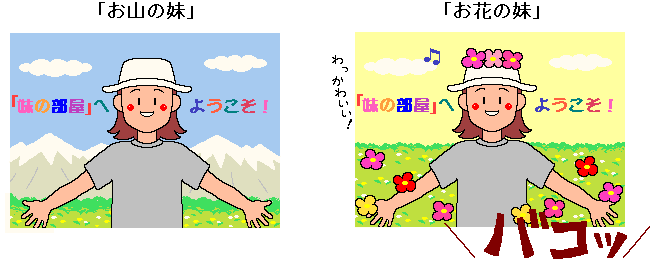
「ウソを描くなら、恥をかけッッ!」

ペイントは楽しいよ! 皆さんも挑戦してみてね!
※ 「D-Pixed」で こんな動画も作れるよー
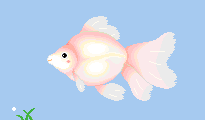
(2002.3 追加、 金魚のこめちゃん)